
ဤညွှန်ကြားချက်တွင် SSD ကိုအမှားအယွင်းများကိုမည်သို့စစ်ဆေးရမည်ကိုအသေးစိတ်ဖော်ပြထားသည်မှာကိုယ်ပိုင်ရှာဖွေခြင်းနည်းပညာ S.A.R.r.r.r.r.r.t. ။ ၎င်းသည်စိတ်ဝင်စားစရာကောင်းခြင်းဖြစ်နိုင်သည်။ SSD အမြန်နှုန်းကိုမည်သို့စစ်ဆေးရမည်, SSD disk များအတွက်အစီအစဉ်များ။
- Built-in Windows Disk Check The Check The Check tools များ SSD နှင့်သက်ဆိုင်သည်
- SSD စိစစ်အတည်ပြုအစီအစဉ်များနှင့်၎င်းတို့၏ status ကိုခွဲခြမ်းစိတ်ဖြာ
- CrystalDiskinfo ကိုအသုံးပြုပြီး။
Built-in Windows 10, 8.1 နှင့် Windows 7 discs များ
စတင်ရန် Windows discs များ၏ 0 င်းဒိုးစစ်ဆေးခြင်းနှင့်ရှာဖွေခြင်းသည် SSD နှင့်သက်ဆိုင်သည်။ ပထမ ဦး စွာ chkdsk အကြောင်းပါလိမ့်မယ်။ လူအများစုကပုံမှန် drives တွေကိုစစ်ဆေးရန်ဤ utility ကိုအသုံးပြုသည်။ သို့သော် SSD နှင့်သက်ဆိုင်သည်မှာမည်မျှသက်ဆိုင်သနည်း။
အချို့သောကိစ္စရပ်များတွင်ဖိုင်စနစ်၏လည်ပတ်မှုနှင့်အတူဖြစ်နိုင်ချေရှိသောပြ problems နာများနှင့် ပတ်သက်. ဖြစ်နိုင်ချေရှိသောပြ problems နာများနှင့်သက်ဆိုင်သည့်အရာ - ဖိုင်တွဲများနှင့်ဖိုင်များနှင့်အတူလုပ်ဆောင်ချက်များနှင့်အတူလုပ်ရပ်များနှင့်အတူလုပ်ရပ်များနှင့်အတူ "ဖိုင်စနစ်" အစားသင် chkdsk ကိုသုံးနိုင်သည် ထိရောက်သော။ Utility ကိုမရင်းနှီးသောသူများအတွက်လမ်းကြောင်းသည်အောက်ပါအတိုင်းဖြစ်သည် -
- အုပ်ချုပ်ရေးမှူးကိုယ်စား command prompt ကို run ပါ။
- Chkdsk C: / f command ကိုရိုက်ထည့်ပါ။ Enter နှိပ်ပါ။
- Disk ၏အက္ခရာအထက်တွင် command တွင် (ဥပမာ - ဂ) တွင်သင်အစားထိုးနိုင်သည်။
- စစ်ဆေးပြီးနောက်, ဖိုင်စနစ်၏အစီရင်ခံစာတွင်ဖော်ပြထားသောအစီရင်ခံစာကိုသင်ရရှိမည်ဖြစ်သည်။ ဖိုင်စနစ်အမှားများကိုသင်ရရှိမည်ဖြစ်သည်။
SSD Verification ၏အင်္ဂါရပ်သည် HDD နှင့်နှိုင်းယှဉ်ပါကဘာလဲ။ ပျက်စီးသွားသောကဏ္ sectors များကိုရှာဖွေခြင်းသည် chkdsk c: / f / r command တွင်ရှိသကဲ့သို့, အပိုဆောင်း parameter ကိုအသုံးပြုသည်နှင့်အမျှထုတ်လုပ်ရန်နှင့်အဓိပ္ပါယ်ဖွင့်ဆိုရန်မလိုအပ်ပါ။ ၎င်းသည် SSD Controller တွင်ပါ 0 င်သည်။ အလားတူပင်သင်သည်ဗစ်တိုးရီးယား HDD ကဲ့သို့သော utility ကို အသုံးပြု. "SSD တွင်မကောင်းသောလုပ်ကွက်များကိုရှာဖွေ။ မအောင်မြင်ပါ" ကို "မရှာဖွေသင့်" ပါ။
ထို့အပြင် Windows သည် Smart-Self-diagnostic data ကို အခြေခံ. disk အပါအ 0 င် SSD အပါအ 0 င် SSD အပါအ 0 င်) ကိုစစ်ဆေးရန်ရိုးရှင်းသောကိရိယာတစ်ခုပေးသည်။
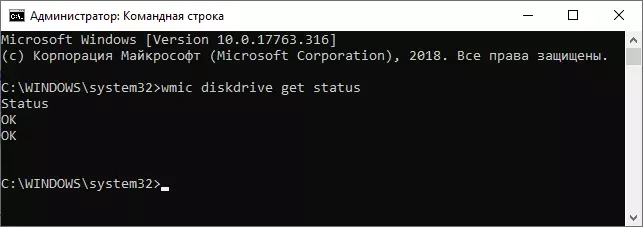
၎င်း၏ကွပ်မျက်မှု၏ရလဒ်အနေဖြင့်သင်ဆက်သွယ်ထားသော disk အားလုံး၏အခြေအနေနှင့်ပတ်သက်သောသတင်းစကားကိုသင်ရရှိလိမ့်မည်။ အကယ်. 0 င်းဒိုး၏ထင်မြင်ချက် (စမတ်အချက်အလက်များအခြေခံအနေဖြင့်ဖွဲ့စည်းထားသည့်ပုံစံများ) တွင်အရာရာတိုင်းသည်နိုင်ရန်အတွက် "OK" ကို disk တစ်ခုစီအတွက်ညွှန်ပြလိမ့်မည်။
အမှားအယွင်းများအတွက် SSD စိစစ်အတည်ပြုအစီအစဉ်များနှင့်၎င်းတို့၏ status ကိုခွဲခြမ်းစိတ်ဖြာခြင်း
အမှားအယွင်းများစစ်ဆေးခြင်းနှင့်အခြေအနေ SSD drives များကို S.R.r.r.r.r.r.t.t.t..T-docistosy data များ၏အခြေခံတွင်ပြုလုပ်သည်။ (Self- စောင့်ကြည့်လေ့လာခြင်း, ခွဲခြမ်းစိတ်ဖြာခြင်းနှင့်အစီရင်ခံခြင်းနည်းပညာများ, ကန ဦး နည်းပညာသည်ယခုအခါအသုံးပြုသော HDD အတွက်ပေါ်ထွက်လာသည်။ အဓိကအချက်မှာ Disk Controller ကိုယ်တိုင်သည်အမှားအယွင်းများနှင့် SSD ကိုစမ်းသပ်နိုင်သောအမှားများနှင့်အခြား 0 န်ဆောင်မှုဆိုင်ရာအချက်အလက်များနှင့်ပတ်သက်သောအချက်အလက်များကိုရေးထားခြင်းဖြစ်သည်။
စာဖတ်ခြင်း attribute များအတွက်အခမဲ့ဆော့ (ဖ်) ဝဲအခမဲ့ဆော့ဗ်ဝဲများစွာရှိသည်။ သို့သော် attribute တစ်ခုချင်းစီသည်မည်သည့် attribute များဖြစ်သည်ဟုရှာဖွေရန်ကြိုးစားသောအခါပြ problems နာအချို့နှင့်ရင်ဆိုင်ရနိုင်သည်။
- ကွဲပြားခြားနားသောထုတ်လုပ်သူကွဲပြားခြားနားသောစမတ် attribute တွေသုံးနိုင်ပါတယ်။ တစ်စိတ်တစ်ပိုင်းကိုရိုးရှင်းစွာ SSD အခြားထုတ်လုပ်သူများအတွက်သတ်မှတ်ထားသောမသတ်မှတ်ထားပါ။
- S.M.r.r.r.attutes ၏ "Main" attribute များနှင့်သင့်ကိုယ်သင်အကျွမ်းတဝင်ရှိသည့်အချက်များရှိသော်လည်း အမျိုးမျိုးသောရင်းမြစ်များတွင် Wikipedia: https://ru.wikipedia.org/wiki/SMART တွင်ဤ attribute များသည်ကွဲပြားခြားနားစွာမှတ်တမ်းများကိုကွဲပြားစွာမှတ်တမ်းတင်ထားသည်။ SSD နှင့်ပြ problems နာများကိုဆိုလိုသည်, အခြားအတွက်မူထိုနေရာတွင်မှတ်တမ်းတင်ထားသောအရာ၏လက္ခဏာတစ်ခုမျှသာဖြစ်သည်။
- ယခင်စာပိုဒ်၏အကျိုးဆက်မှာ "Universal" အစီအစဉ်များကို "Universal" အစီအစဉ်များသည်အထူးသဖြင့် Disks ၏အခြေအနေကိုဆန်းစစ်ခြင်းအတွက်အထူးသဖြင့် HDD အတွက်မွမ်းမံခြင်းသို့မဟုတ်ရည်ရွယ်ထားခြင်းမပြုပါက SSD ၏အခြေအနေနှင့် ပတ်သက်. သင့်အားအသိပေးခြင်းဖြစ်နိုင်သည်။ ဥပမာအားဖြင့်, uternis drive မော်နီတာသို့မဟုတ် HDDSCAN ကဲ့သို့သောအစီအစဉ်များတွင်မရှိသောပြ problems နာများအကြောင်းသတိပေးချက်များရရန်အလွန်လွယ်ကူသည်။
မိမိကိုယ်ကိုစာဖတ်ခြင်း attributes s.a.a.r.r.t. သတ်မှတ်ချက်များကိုမသိဘဲထုတ်လုပ်သူသည်ပုံမှန်အားဖြင့်အသုံးပြုသူအား၎င်း၏ SSD အဆင့်အတန်းကိုမှန်ကန်သောရုပ်ပုံများကိုမှန်ကန်စွာပြုလုပ်ရန်ခဲယဉ်းသည်။ ထို့ကြောင့်တတိယပါတီပရိုဂရမ်များကိုရိုးရှင်းသောအမျိုးအစားနှစ်မျိုးခွဲခြားနိုင်သည်။
- crystaldiskinfo ။ - စမတ် attribute များသောအားဖြင့်ထုတ်လုပ်သူများ၏သတင်းအချက်အလက်များကိုထည့်သွင်းစဉ်းစားခြင်းနှင့်လုံလောက်စွာမွမ်းမံခြင်းနှင့်လုံလောက်စွာမွမ်းမံခြင်းနှင့်လုံလောက်စွာမွမ်းမံခြင်းနှင့်လုံလောက်စွာမွမ်းမံခြင်း,
- ထုတ်လုပ်သူများမှ SSD အစီအစဉ်များ - အဓိပ္ပါယ်ဖွင့်ဆိုချက်အားဖြင့်အထူးသဖြင့်ထုတ်လုပ်သူတစ် ဦး ၏ solid-state drive ၏ smart attribute များ၏စမတ်မားသော attribute များပါ 0 င်သည့်အကြောင်းအရာများအားလုံးသည် disk ပြည်နယ်ကိုမည်သို့မှန်ကန်စွာအစီရင်ခံရမည်ကိုလူသိများသည်။
အကယ်. သင်သည်သာမန်အသုံးပြုသူတစ် ဦး ဖြစ်လျှင် SSD အရင်းအမြစ်တည်ဆဲနှင့်ပတ်သက်သောသတင်းအချက်အလက်များကိုရရန်လိုအပ်သည့်အချက်အလက်များရရန်လိုအပ်လျှင်၎င်းသည်ကောင်းမွန်ပြီးလိုအပ်ပါက၎င်းသည်၎င်း၏အလုပ်ကိုအလိုအလျောက်ဒေါင်းလုပ် လုပ်. အမြဲတမ်းဒေါင်းလုပ်လုပ်ထားသောထုတ်လုပ်သူများကိုအာရုံစိုက်ရန်အကြံပြုလိုသည် ဆိုဒ်များ (များသောအားဖြင့် - အသုံးချခြင်းအတွက်တောင်းဆိုမှုအတွက်ရှာဖွေမှုအတွက်ပထမရလဒ်) ။
- Samsung မှော်။ - SSD Samsung အတွက် TBW မှတ်တမ်းတင်ထားသောဒေတာအရေအတွက်ကိုတိုက်ရိုက်ကြည့်ရှုရန်, disk နှင့် system settings ကိုတိုက်ရိုက်ကြည့်ရှုရန်, disk နှင့် system settings ကိုတိုက်ရိုက်ကြည့်ရှုရန်,
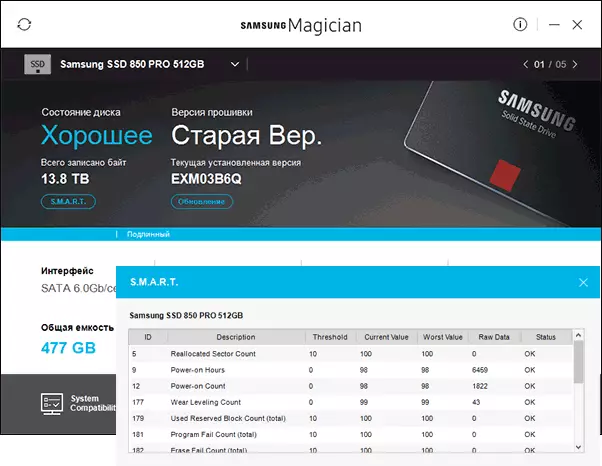
- Intel SSD toolbox - SSD မှ SSD ကိုရှာဖွေရန်သင့်အားအခြေအနေအချက်အလက်များကိုကြည့်ပြီးအကောင်းမြင်ပါ။ Smart Attributes များကိုပြသခြင်းသည်အခြားထုတ်လုပ်သူများအတွက်အခြားထုတ်လုပ်သူများအတွက်ရရှိနိုင်ပါသည်။
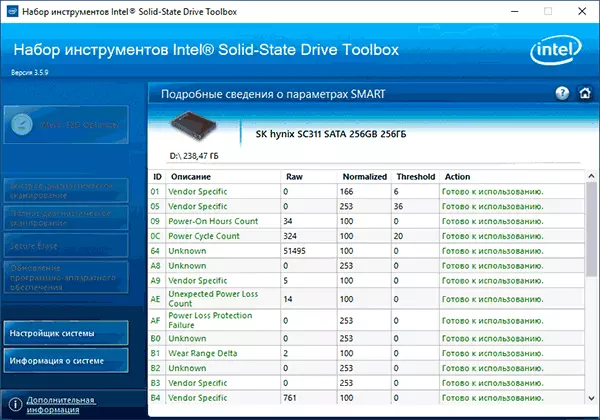
- Kingston SSD မန်နေဂျာ။ - SSD ၏နည်းပညာပိုင်းဆိုင်ရာအခြေအနေနှင့်ပတ်သက်သောသတင်းအချက်အလက်များကိုကွဲပြားခြားနားသော parametersters အတွက်ရာခိုင်နှုန်းဖြင့်ကျန်ရှိနေသေးသောအရင်းအမြစ်။
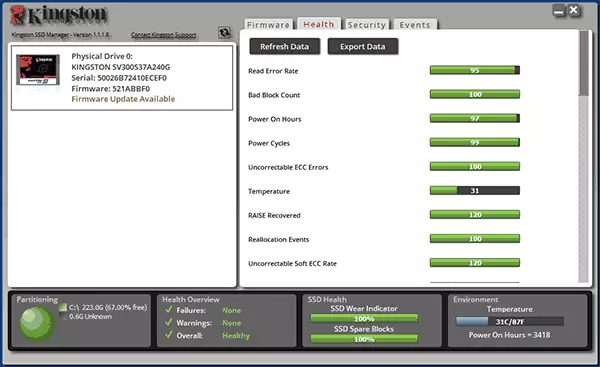
- အရေးကြီးသောသိုလှောင်မှုအလုပ်အမှုဆောင်။ - SSD အရေးပါသောနှင့်အခြားထုတ်လုပ်သူနှစ် ဦး စလုံးအတွက်ပြည်နယ်ကိုအကဲဖြတ်သည်။ အပိုဆောင်းအင်္ဂါရပ်များကိုအမှတ်တံဆိပ် drives တွေကိုသာရရှိနိုင်ပါသည်။
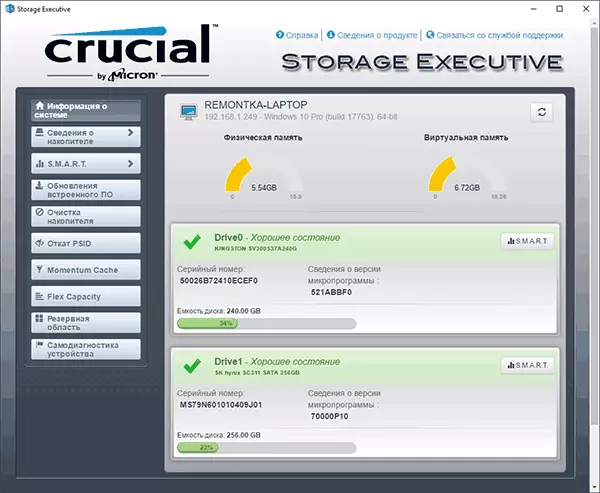
- toshiba / ocz ssd utility - status status, setup နှင့်ပြုပြင်ထိန်းသိမ်းမှုစစ်ဆေးနေ။ သာအမှတ်တံဆိပ် drives တွေကိုပြသ။
- ADATA SSD toolbox - discs အားလုံးကို discs များကိုပြသပါ, ကျန်ရှိနေသေးသော 0 န်ဆောင်မှုဘ 0, မှတ်တမ်းတင်ထားသောအချက်အလက်အရေအတွက်ကိုစစ်ဆေးပါ, SSD နှင့်အလုပ်လုပ်ရန် system optimization ကိုစစ်ဆေးပါ။

- WD SSD Dashboard - အနောက်တိုင်းဒစ်ဂျစ်တယ် discs တွေအတွက်။
- Sandisk SSD Dashboard ။ - အလားတူ disk utility ကို
များသောအားဖြင့်သတ်မှတ်ထားသောအသုံးအဆောင်များသည်လုံလောက်သည်မှာသင်၏ထုတ်လုပ်သူသည် SSD စစ်ဆေးမှု utility ကိုဖန်တီးခြင်းသို့မဟုတ်စမတ်မားသော attribute များနှင့်လက်ဖြင့်ကိုင်တွယ်လိုသောဆန္ဒရှိသည်။ သင်၏ရွေးချယ်မှုသည် CrystalDiskinfo ဖြစ်သည်။ သို့သော် SSD disk ၏မျှော်လင့်ထားသည့် 0 န်ဆောင်မှုသက်တမ်းနှင့် ပတ်သက်. သတင်းအချက်အလက်ရယူရန်ခွင့်ပြုသည့်ရိုးရှင်းသောအသုံးအဆောင်များလည်းရှိသည်။
CrystalDiskinfo ကိုဘယ်လိုသုံးရမလဲ။
CrystalDiskinfo ကို developer https://crystalmare/software/crystaldiskinfo/Sefer) ကို download လုပ်နိုင်သည်။ Installer သည်အင်္ဂလိပ်ဘာသာတွင်ရှိနေသော်လည်း, ရုရှားဘာသာတရားရှိလျှင် (အကယ်. ၎င်းသည်သူ့ဟာသူမဖွင့်ပါကဘာသာစကားကိုရုရှားသို့ပြောင်းပါ။ မီနူးတွင်စမတ် attribute အမည်များကိုအင်္ဂလိပ်ဘာသာဖြင့်အင်္ဂလိပ်ဘာသာဖြင့်ပြုလုပ်နိုင်သည်။

နောက်တစ်ခုကဘာလဲ? ပရိုဂရမ်သည်သင်၏ SSD ၏အခြေအနေကိုခန့်မှန်းသည် (၎င်းတို့ထဲမှ 0 င်ကွက်များရှိ Crystalfo သို့ပြောင်းခြင်း) နှင့်ခေါင်းစဉ်အပြင်ကော်လံသုံးခုရှိသည်။ ဒေတာ:
- လက်ရှိ (လက်ရှိ) - SSD တွင် SSD အပေါ် SSD attribute ၏လက်ရှိတန်ဖိုးကိုများသောအားဖြင့်ကျန်ရှိနေသေးသောအရင်းအမြစ်၏ရာခိုင်နှုန်းအဖြစ်သတ်မှတ်သည်။ သို့သော် parameters အားလုံးအတွက်မဟုတ်ပါ (ဥပမာအားဖြင့်အပူချိန်သည်တူညီသောအခြေအနေကိုဖော်ပြထားသည်။ Panic, ပရိုဂရမ်တချို့ဟာ ECC နဲ့ဆက်စပ်တဲ့အရာတစ်ခုခုကိုမကြိုက်ဘူးဆိုရင်မကြာခဏအချက်အလက်တွေရဲ့အဓိပ္ပါယ်ဖွင့်ဆိုချက်မှာဖြစ်လေ့ရှိတယ်) ။
- အဆိုးဆုံး (အဆိုးဆုံး) - လက်ရှိ parameter များအတွက်ရွေးချယ်ထားသည့် SSD တန်ဖိုးအတွက်အဆိုးဆုံးမှတ်ပုံတင်ထားသောတန်ဖိုး။ များသောအားဖြင့်လက်ရှိနှင့်အတူတိုက်ဆိုင်နေကြသည်။
- တံခါးခုံ (တံခါးခုံ) - Decimal နံပါတ် status ကိုသံသယဖြစ်စေသည့်အခါဒ decimal မကိန်းဂဏန်းစနစ်ဖြင့်တံခါးဝ၌တည်ခင်း။ 0 ၏တန်ဖိုးသည်များသောအားဖြင့်ထိုသို့သောတံခါးခုံကိုမသက်ဆိုင်ကြောင်းဖော်ပြသည်။
- ကုန်ကြမ်းတန်ဖိုးများ (ကုန်ကြမ်းတန်ဖိုးများ) - ရွေးချယ်ထားသော attribute တွင်စုဆောင်းထားသောအချက်အလက်များကို hexadecimal နံပါတ်စနစ်ဖြင့်ပုံမှန်အားဖြင့်ပြသထားသော်လည်း Decimal နံပါတ်ကို "0 န်ဆောင်မှု" menu မှ "optional" - "Prosport" - "Prosport" - "Provale" - "Raw တန်ဖိုး" - "Provale" Mene - "Optional" - "Provale" - "Raw တန်ဖိုး" သူတို့နှင့်ထုတ်လုပ်သူသတ်မှတ်ချက်များအရ (တစ်ခုချင်းစီသည်ဤအချက်အလက်များကိုကွဲပြားစွာမှတ်တမ်းတင်နိုင်သည်), ကော်လံများအတွက်ကော်လံများအတွက်တန်ဖိုးများကို "လက်ရှိ" နှင့် "အဆိုးဆုံး" ကိုတွက်ချက်သည်။
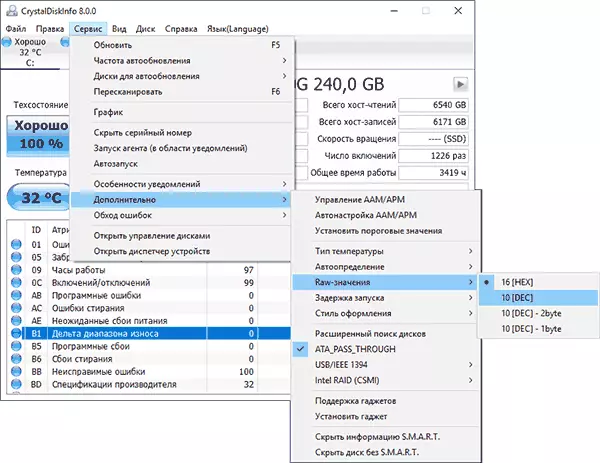
သို့သော် parameters များကိုတစ် ဦး ချင်းစီ၏အဓိပ္ပါယ်ဖွင့်ဆိုချက်သည်ကွဲပြားသော SSDs များနှင့်ကွဲပြားနိုင်သည်။ ကွဲပြားခြားနားသော drives များနှင့်အလွယ်တကူဖတ်နိုင်သည့်အဓိကစာဖတ်ခြင်းကိုအလွယ်တကူဖတ်နိုင်သည် (သို့သော်လည်းကွဲပြားခြားနားသောအချက်အလက်များရှိနိုင်သည်) သင်ခွဲဝေချထားပေးနိုင်သည်။
- ပြန်လည်နေရာချထားရေးကဏ္ count ကိုရေတွက် - ဆောင်းပါးအစတွင်ဆွေးနွေးခဲ့သည့် "မကောင်းသောလုပ်ကွက်များ" ကိုအများဆုံး "မကောင်းသောလုပ်ကွက်များ" ကိုပြန်လည်သတ်မှတ်ထားသည့်လုပ်ကွက်အရေအတွက်။
- power-on နာရီ - နာရီအတွင်း SSD စစ်ဆင်ရေးအချိန် (ဒ decimal မ format ကိုပေးသောကုန်ကြမ်းတန်ဖိုးများတွင်) နာရီများဖြင့်ညွှန်ပြသည်။
- အသုံးပြုသော Reserve ပိတ်ပင်တားဆီးမှုရေတွက် - ပြန်လည်နေရာချထားရေးအတွက်အသုံးပြုသော backup လုပ်ကွက်အရေအတွက်။
- အဆင့်မြင့်အရေအတွက်ကိုဝတ်ဆင် - 0 တ်ဆင်ထားသောဆဲလ်များ၏ရာခိုင်နှုန်းသည်များသောအားဖြင့်အသံသွင်းစက်အရေအတွက်ကို အခြေခံ. အများအားဖြင့်ဖြစ်သော်လည်း SSD အမှတ်တံဆိပ်များအားလုံးမဟုတ်ပါ။
- ရေးသားထားသောစုစုပေါင်း lbas ။, တစ်သက်တာမှရေးသားခဲ့သည်။ - မှတ်တမ်းတင်ထားသောအချက်အလက်အရေအတွက် (ကုန်ကြမ်းတန်ဖိုးများတွင် LBA, Bytes, Gigabytes) ကိုပိတ်ဆို့နိုင်သည်။
- CRC အမှားရေတွက် - ဤပစ္စည်းကိုအခြားသူများအကြားခွင့်ပြုပါ, ဘာဖြစ်လို့လဲဆိုတော့သုညမှာအမှားအယွင်းအမျိုးမျိုးကိုရေတွက်ဖို့အတွက်အခြားဂုဏ်သတ္တိများမှာရှိတဲ့အဘယ်ကြောင့်ဆိုသော်, များသောအားဖြင့်အရာအားလုံးသည်အလို့ငှာ - ဤအမှားများသည်ရုတ်တရက်စွမ်းအင်ပြတ်တောက်ခြင်းနှင့် OS မအောင်မြင်မှုများနှင့်အတူစုဆောင်းနိုင်သည်။ သို့သော်ထိုအရေအတွက်သည်သူ့ဟာသူကြီးထွားလာပါကသင်၏ SSD သည်ကောင်းစွာချိတ်ဆက်ထားကြောင်းစစ်ဆေးပါ။ (ဓာတ်တိုးများမငြိမ်မသက်မှုများ, အလုပ်လုပ်သော cable ကို) ။
အကယ်. attribute အချို့သည်မရှင်းလင်းပါကဝီကီပီးဒီးယားတွင်ပျောက်ဆုံးနေသည် (အထက်တွင်ဖော်ပြထားသော link-lead LED) သည်အင်တာနက်ပေါ်ရှိ၎င်း၏အမည်ကိုရှာဖွေခြင်းဖြင့်ကြိုးစားပါ။
နိဂုံးချုပ်အနေဖြင့်အကြံပြုချက်တစ်ခုမှာအရေးကြီးသောအချက်အလက်များကိုသိုလှောင်ရန် SSD ကိုအသုံးပြုသောအခါပုံမှန်အားဖြင့် Hard Disk, optical disk ပေါ်တွင် cloud တွင်အမြဲတမ်းအရန်ကူးထားပါ။ ကံမကောင်းစွာဖြင့်ရုတ်တရက်အပြည့်အဝပျက်ကွက်မှုပြ problem နာသည်အစိုင်အခိုင်အမာဒေါက်တာတို့နှင့်သက်ဆိုင်သည်။
